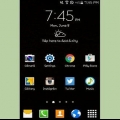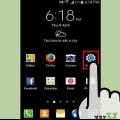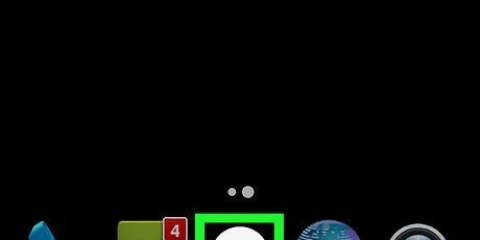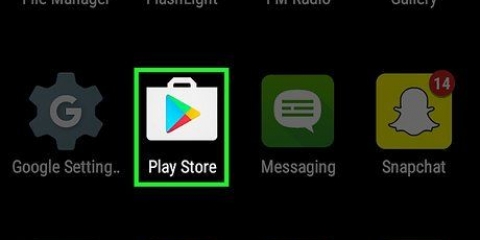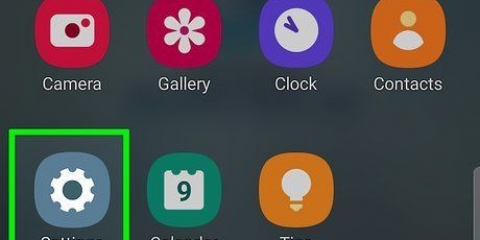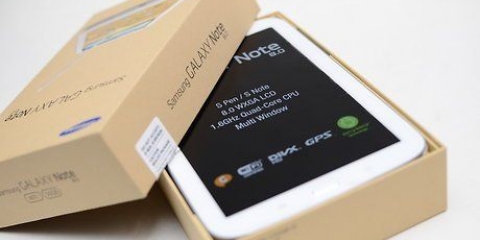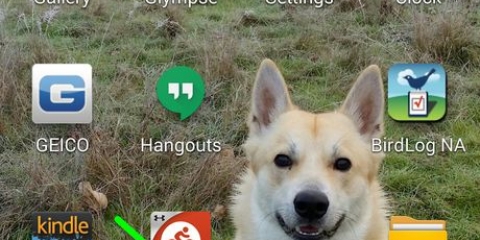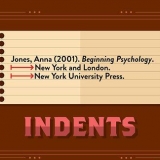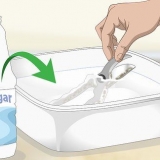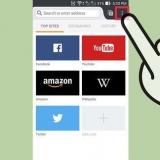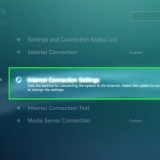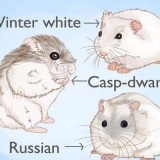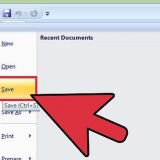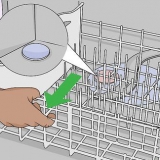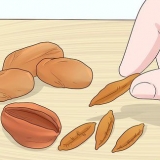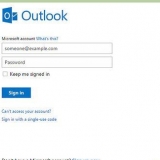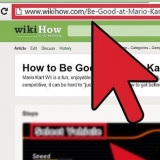Puede restaurar widgets eliminados (pero no desinstalados) desde la sección Widgets del menú Aplicaciones. Puede desinstalar algunos widgets del cajón de aplicaciones, pero no todos los widgets se mostrarán allí.
Eliminar widgets en android
Contenido
Los widgets son pequeñas aplicaciones en su pantalla de inicio que pueden ayudar con la productividad u otras cosas. Cuando haya tenido suficiente de todos los widgets que ocupan el espacio de su pantalla, puede eliminarlos fácilmente manteniendo el dedo sobre ellos y arrastrándolos. Si prefiere eliminar los widgets de su dispositivo por completo, puede hacerlo en la configuración de su dispositivo o a través de Google Play Store.
Pasos
Método 1 de 3: elimine los widgets de su pantalla de inicio

1. Desbloquea tu dispositivo Android.

2. Encuentra el widget que deseas eliminar. Dado que su pantalla de inicio generalmente tiene varias páginas, es posible que deba deslizar el dedo hacia la izquierda o hacia la derecha para encontrar los widgets.

3. Mantenga su dedo sobre el widget no deseado.

4. Arrastre el widget al área con retirar.

5. Suelta el widget. Ahora estás lanzando el widget al área retirar, que lo elimina de la pantalla de inicio. Puede repetir este proceso para otros widgets en su pantalla de inicio.
Método 2 de 3: desinstalar widgets a través de la configuración

1. Abra la aplicación Configuración.

2. Toque enaplicaciones. Esta opción también puede Gestión de aplicaciones ser llamado.

3. Presiona la pestaña `Todos`.

4. Toca un widget que quieras desinstalar.

5. Toque enretirar.

6. Toque enOK. Su widget ahora se desinstalará inmediatamente.
Método 3 de 3: desinstalar widgets de Google Play Store

1. Abre Google Play Store.

2. Toque en☰.

3. Toque enMis aplicaciones y juegos.

4. Toque la aplicación que desea desinstalar.

5. Toque enretirar.

6. Toque enOK. La aplicación ahora se desinstalará.
Consejos
Advertencias
- Eliminar un widget de su pantalla de inicio no lo desinstala; ese widget sigue ocupando espacio.
Artículos sobre el tema. "Eliminar widgets en android"
Оцените, пожалуйста статью
Similar
Popular